
时间:2021-06-29 18:50:57 来源:www.win10xitong.com 作者:win10
有一些网友来告诉小编说win10烟头调法是什么的情况今天他突然就出现了,因为很多网友以前都没有遇到过win10烟头调法是什么的情况,所以都不知道解决它的办法。那么这个win10烟头调法是什么问题该如何才能处理呢?方法肯定是有的,我们可以按照这个流程:1.在Windows10系统桌面,右键点击屏幕左下角的开始按钮,在弹出的菜单中选择设置的菜单项。2.然后再打开到windows设置窗口中,点击系统图标就彻底解决这个问题了。小编下面给大家带来更详细的win10烟头调法是什么的具体处理手段。
小编推荐系统下载:萝卜家园Win10专业版
Win10跨火线调整烟头的方法:
首先,设置有效的分辨率和颜色
1.在Windows10系统桌面上,右键单击屏幕左下角的开始按钮,并从弹出菜单中选择设置菜单项。
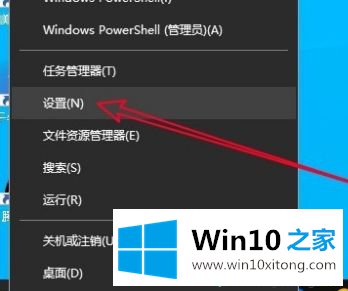
2.然后打开窗口设置窗口,点击系统图标。
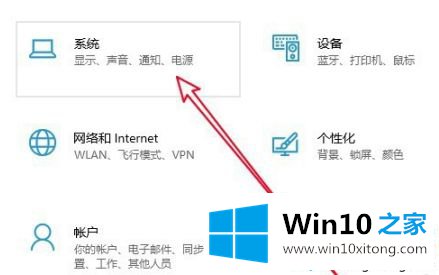
3.在打开的系统窗口中,点击左侧边栏中的显示菜单项,在右侧窗口中找到高级显示设置的快捷链接。
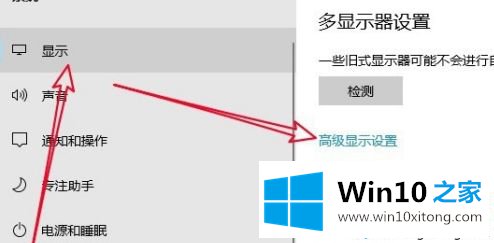
4.这时会打开显示信息页面,点击页面上显示的显示适配器属性的快捷链接。

5.然后打开显示属性窗口,点击底部的列出所有模式按钮。
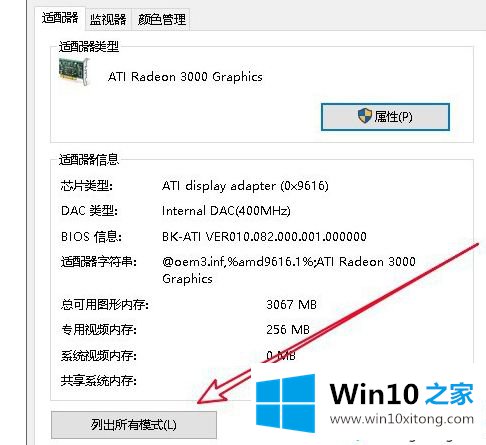
6.接下来,在列出所有模式的打开窗口中,选择相应的最高分辨率和真实颜色
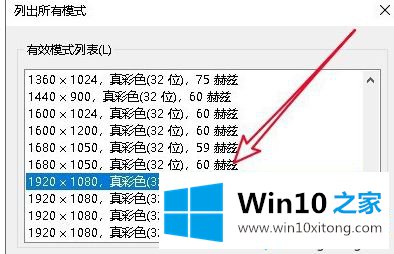
第二,调整显示器刷新率
1.在打开的显示适配器属性窗口中,单击监视器选项卡。
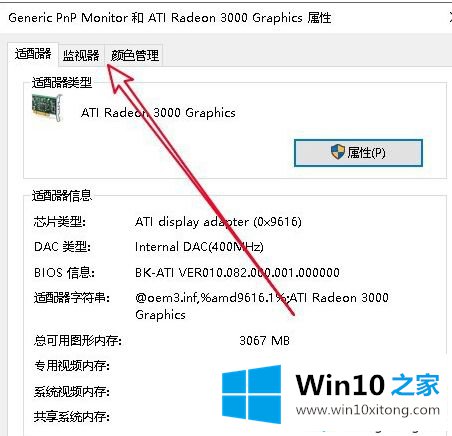
2.在打开的监视器窗口中,单击屏幕刷新率下拉按钮,并选择支持的最高屏幕刷新率。
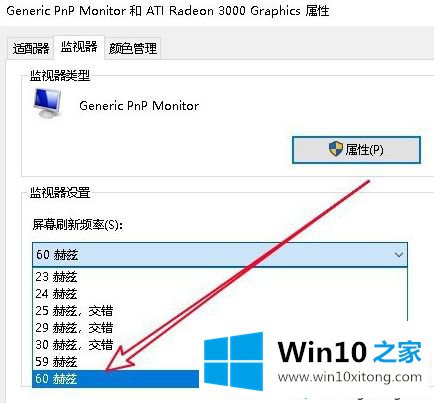
以上是win10烟蒂调整方法。需要调整的用户可以按照以上步骤操作,希望对大家有帮助。
如果你也遇到win10烟头调法是什么的问题,今天小编就非常详细的给你说了,我们高兴能够在这里帮助到你。